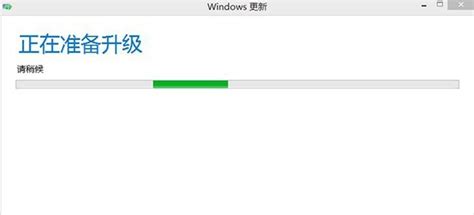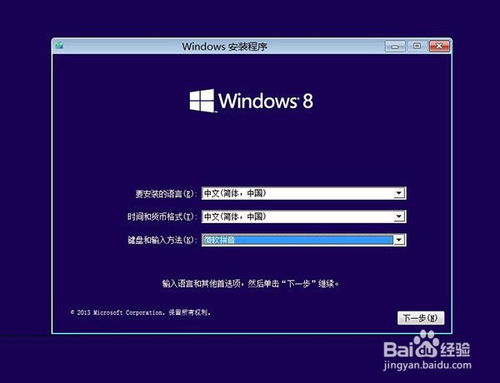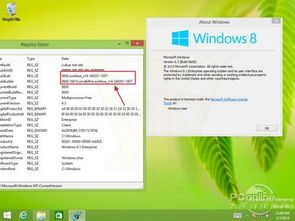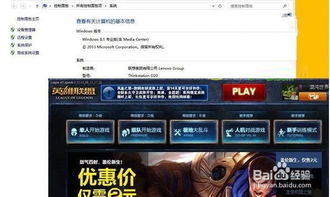Win8.1怎么升级到Win10?
Win8.1如何升级到Win10
Windows 10是微软公司在2015年发布的一款重要操作系统,旨在统一各类设备的操作体验,包括个人电脑、平板电脑、智能手机等。相较于Windows 8.1,Windows 10在界面设计、功能完善以及系统安全等方面均有显著提升。以下是从多个维度详细介绍如何将Windows 8.1升级到Windows 10的步骤和注意事项。
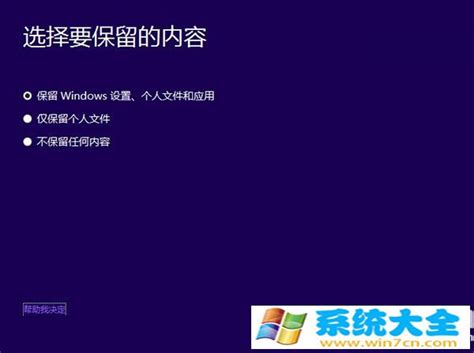
一、前期准备
在进行系统升级之前,充分的准备工作至关重要。以下是需要完成的主要准备工作:

1. 检查系统兼容性:

确保你的设备符合Windows 10的最低系统要求。这些要求通常包括处理器至少为1 GHz或更快,支持PAE、NX和SSE2;内存至少为1 GB(32位)或2 GB(64位);存储空间至少为16 GB(32位)或20 GB(64位);显卡需为DirectX 9或更高版本,带有WDDM 1.0驱动程序。

你可以在微软官方网站上找到这些要求,并对照检查你的设备是否达标。

2. 备份重要数据:
尽管在升级过程中,系统通常会保留你的个人文件和应用程序,但以防万一,备份数据仍是必要步骤。你可以使用外部存储设备(如移动硬盘、U盘)或云存储服务(如OneDrive、百度网盘)来备份你的重要文件。
3. 更新Windows 8.1到最新版本:
通过Windows Update检查并安装所有可用的更新,以确保Windows 8.1系统为最新版本,减少潜在的兼容性问题。
二、下载Windows 10安装工具
1. 访问微软官方网站:
前往微软Windows 10下载页面。
点击“下载工具现在”按钮,下载Windows 10安装工具。
2. 运行安装工具:
下载完成后,运行安装工具。
在安装工具界面中,选择“升级此电脑”选项。这将启动Windows 10的在线升级过程。
三、执行系统升级
1. 接受许可条款:
在安装过程中,你需要阅读并接受微软的许可条款。
2. 选择安装类型:
安装工具会提供两种安装类型:升级和自定义。对于大多数用户来说,选择“升级”是最简单的方式,因为它会保留你的个人文件和应用程序。
3. 选择保留内容:
在升级过程中,你可以选择保留的内容,包括应用程序、文件夹、用户配置文件等。确保仔细选择以避免升级过程中丢失文件。
4. 等待安装完成:
安装过程可能需要一些时间,具体时间取决于你的系统配置和网络速度。在此期间,你可以进行其他操作,但建议不要关闭计算机。
5. 完成初始设置:
安装完成后,系统会自动重启。你需要进行一些初始设置,如选择区域、语言和账户设置等。
四、升级后的系统配置与优化
1. 检查系统更新:
完成Windows 10的安装后,通过Windows Update检查并安装最新的系统更新,以确保系统的安全性和稳定性。
2. 安装常用软件:
根据个人需求,安装一些常用软件,如Office、浏览器等,以提升工作效率。
3. 配置系统安全功能:
Windows 10引入了许多新的安全功能,如指纹和面部识别登录、企业环境的新安全功能等。你可以根据需求配置这些功能,以提高系统安全性。
4. 熟悉新功能:
Windows 10提供了许多新功能,如虚拟桌面、任务视图、Microsoft Edge浏览器等。你可以花时间熟悉这些功能,以便更好地利用它们提高工作效率和娱乐体验。
五、常见问题与解决方案
1. 兼容性问题:
在升级过程中,你可能会遇到一些应用程序或硬件不兼容的问题。如果遇到这种情况,你可以尝试更新驱动程序或寻找替代的应用程序。
2. 系统错误提示:
如果在安装过程中遇到错误提示,你可以查阅微软社区或支持论坛中的相关讨论,寻求解决方案。
3. 恢复数据:
如果在升级过程中意外丢失了数据,你可以尝试使用数据恢复软件来找回丢失的文件。
六、升级后的体验提升
1. 界面优化:
Windows 10结合了Windows 7的传统开始菜单元素与Windows 8的磁贴,提供了一个更加直观和易用的界面。
2. 性能提升:
Windows 10在性能上进行了优化,提供了更快的启动速度和更流畅的操作体验。
3. 安全增强:
Windows 10引入了多项新的安全功能,包括更
- 上一篇: 怎样折叠金元宝?
- 下一篇: 如何用瑞星自带的修复程序卸载瑞星杀毒软件?
-
 Win8.1升级至Win10的详细步骤资讯攻略11-11
Win8.1升级至Win10的详细步骤资讯攻略11-11 -
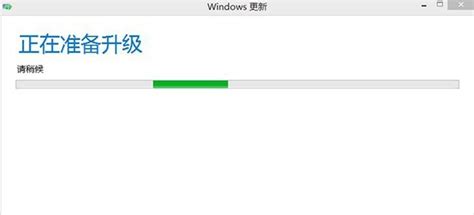 Q&A:轻松实现从Win8.1到Win10的完美升级,步骤详解在这里!资讯攻略10-24
Q&A:轻松实现从Win8.1到Win10的完美升级,步骤详解在这里!资讯攻略10-24 -
 轻松升级!从Win8到Win8.1 Update的全面指南资讯攻略11-12
轻松升级!从Win8到Win8.1 Update的全面指南资讯攻略11-12 -
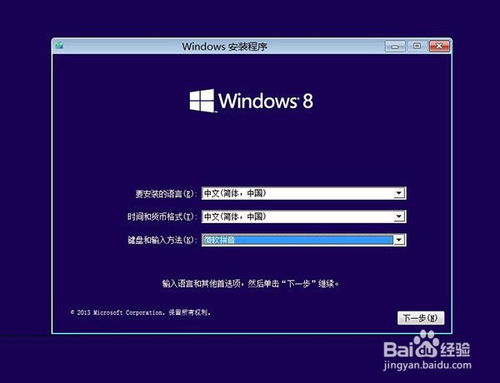 Win8升级Win8.1 Update全攻略:三种图文教程轻松搞定!资讯攻略11-05
Win8升级Win8.1 Update全攻略:三种图文教程轻松搞定!资讯攻略11-05 -
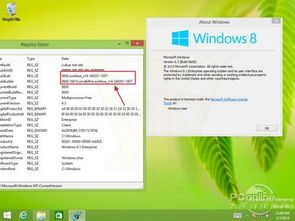 Win8升级至Win8.1的详细步骤资讯攻略11-16
Win8升级至Win8.1的详细步骤资讯攻略11-16 -
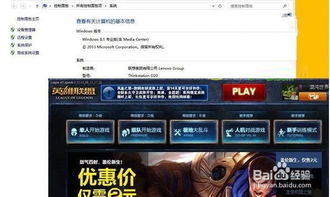 《LOL无法在Win8.1系统中运行?这里有解决方案!》资讯攻略11-30
《LOL无法在Win8.1系统中运行?这里有解决方案!》资讯攻略11-30